советы и рекомендации :: SYL.ru
Добавляем стакан соли. Как бюджетно убрать засор в раковине на кухне
Никакой громкой музыки: как безопасно провести вечеринку во время беременности
Как сделать запеченный картофель вкуснее и интереснее: кулинарные лайфхаки
Каких ошибок избегать при включении в образ модных тенденций: примеры
Сумка-почтальон как тренд 2023: главные особенности и модные модели аксессуаров
Внимание на карманы: как носить джинсы-фермеры
Ароматно и очень быстро: рецепт сахарных чипсов с корицей
Джинсовая юбка макси — модный тренд 2023: особенности и актуальные модели
Особенно хороша для зимних завтраков: готовим яичную пиццу с сыром
Автор Оксана Кисленкова
WhatsApp — современное и удобное приложение, придуманное специально для обмена сообщениями. Оно получило огромную популярность у жителей разных стран. Только не всем понятно, каким образом работать в данной программой. Каждый должен знать, как добавить контакт в WhatsApp. Эта процедура — основополагающая для будущего чата. Если не освоить ее, то общение при помощи программы просто невозможно. Так что должен делать пользователь?
Оно получило огромную популярность у жителей разных стран. Только не всем понятно, каким образом работать в данной программой. Каждый должен знать, как добавить контакт в WhatsApp. Эта процедура — основополагающая для будущего чата. Если не освоить ее, то общение при помощи программы просто невозможно. Так что должен делать пользователь?
iPhone
Все зависит от того, какой именно гаджет используется человеком. Как добавить новый контакт в WhatsApp на iPhone? Сделать это не так трудно, как может показаться на первый взгляд. Достаточно придерживаться небольшой инструкции.
Выглядит она следующим образом:
- Установить WhatsApp себе и своим друзьям.
- Добавить номера телефонов будущих собеседников в список контактов на iPhone. Международные номера обязательно должны иметь код страны и начинаться со знака «+».
- Открыть установленное ранее приложение. Как добавить контакт в WhatsApp? Нужно нажать на кнопку Favorites.
- Пролистать список вверх. Контакты появятся в приложении.

Легко, быстро и просто. Но это только один вариант развития событий. Существуют иные приемы, способные помочь воплощению поставленной задачи в жизнь.
Для Android
Что же делать тем, у кого смартфон на базе «Андроид»? Как они могут добавлять новых друзей в WhatsApp? Что для этого потребуется?
По правде говоря, ничего особенного. Дело в том, что изучаемый процесс на всех ОС сводится в одному и тому же алгоритму действий. Поэтому существенной разницы с iPhone не будет.
Тем не менее, если человек задумался, как добавить контакт в WhatsApp на «Андроиде», ему потребуется:
- Добавить человека в телефонную книгу на мобильном устройстве.
- Попросить собеседника сохранить ваш телефон у себя.
- Установить WhatsApp и запустить его.
- Нажать на «плюсик» в разделе «Контакты».
- Набрать имя и номер, который хочется добавить.
Именно такие действия должен предпринять каждый пользователь Android. Всего за несколько минут можно воплотить задумку в жизнь.
Приглашение
Иногда бывает так, что приходится работать с людьми, у которых нет WhatsApp. Но добавить их в список контактов все равно хочется. Что поможет в этом?
Следующий алгоритм действий позволяет приглашать людей в WhatsApp и добавлять их в список контактов. Нужно:
- Запустить «Вотсап».
- Зайти в «Настройки»-«Контакты».
- Отыскать нужный телефон в справочке и выбрать функцию «Рассказать другу».
- Выбрать любой подходящий способ и активировать его.
Именно так происходит приглашение друга в WhatsApp. Больше ничего не потребуется. Как только пользователь воспользуется инвайтом, он появится в списке контактов.
В группу
В изучаемом приложении есть такое понятие, как группа. В ней может быть до 256 контактов. Полезная функция для тех, кто знает, каким образом ее использовать.
Как добавить контакт в группу WhatsApp? Для этого придется:
- Открыть группу. Для этого придется посетить изучаемое приложение.

- Нажать на тему.
- Щелкнуть по надписи «Добавить участника». Это изображение «+», около которого расположена иконка человека.
- Отметить людей из появившегося списка и нажать на «Добавить».
После проделанных действий контакт будет добавлен в ту или иную группу. Теперь понятно, как добавить контакт в WhatsApp.
Похожие статьи
- Как прочесть чужую переписку в WhatsApp? Способы взлома WhatsApp
- Как поставить мелодию на контакт на «Андроид»: советы, рекомендации, инструкции
- «Черный список» «В Контакте»: как пользоваться данным инструментом?
- Как узнать пароль «ВКонтакте»: испытаем все возможные способы
- Как установить «Ватсапп» на компьютер?
- Основатель WhatsApp Ян Кум: биография, карьера и интересные факты
- Как скопировать контакты с «Андроида» на «Андроид»? Способы и варианты
Также читайте
5 способов добавить контакт в WhatsApp на iPhone
WhatsApp — удивительное и простое в использовании приложение для обмена мгновенными сообщениями. Контакты вашего телефона автоматически появятся в вашем списке контактов WhatsApp, и вы сможете начать с ними чат. Но что, если вы хотите добавить новый контакт в WhatsApp на iOS? В этом вам поможет этот пост. Давайте рассмотрим 5 различных способов добавления контакта в WhatsApp на iPhone.
Контакты вашего телефона автоматически появятся в вашем списке контактов WhatsApp, и вы сможете начать с ними чат. Но что, если вы хотите добавить новый контакт в WhatsApp на iOS? В этом вам поможет этот пост. Давайте рассмотрим 5 различных способов добавления контакта в WhatsApp на iPhone.
Вы можете добавлять людей в WhatsApp с нового экрана чата, чатов и групп, используя QR-код или из списка контактов вашего телефона. Рассмотрим все способы подробно.
1. КАК ДОБАВИТЬ КОНТАКТЫ В WHATSAPP НА IPHONE ИЗ НОВОГО КОНТАКТА
Чтобы добавить новый номер в WhatsApp и сохранить его в списке контактов на iPhone, выполните следующие действия:
Шаг 1: включать WhatsApp на вашем iPhone.
Шаг 2: Нажмите на Новый значок чата в верхней части вкладки Чаты.
Шаг 3: Нажмите на новый контакт.
Шаг 4: Добавлять Имя и контактный номер которые вы хотите добавить в соответствующие поля. Замените код страны соответствующим кодом для международных номеров. Не вводите 0 для международных номеров. Наконец, нажмите кнопку спасти.
Замените код страны соответствующим кодом для международных номеров. Не вводите 0 для международных номеров. Наконец, нажмите кнопку спасти.
Контакт будет добавлен в ваш список контактов, а также появится в вашем списке контактов WhatsApp. Просто нажмите на значок нового чата и найдите недавно добавленный контакт WhatsApp.
Совет: узнайте Как отправлять сообщения WhatsApp без сохранения контакта.
2. Добавить контакт с несохраненного номера в чат
Если вы общаетесь с номером, который не сохранен в WhatsApp, вы можете сохранить его непосредственно из ветки чата, как показано в следующих шагах:
Шаг 1: включать WhatsApp и открыть الدردشة чей номер вы хотите сохранить в WhatsApp.
Шаг 2: Нажмите на найденное число топ чат.
Шаг 3: Нажмите на Создать новый контакт чтобы сохранить это как новый контакт. или нажмите на «Добавить в существующий контакт» Если вы хотите добавить его к существующему контакту.
или нажмите на «Добавить в существующий контакт» Если вы хотите добавить его к существующему контакту.
Шаг 4: Входить Контактное лицо. Номер появится автоматически. Нажмите кнопку Сохранить, чтобы добавить контакт.
Совет: узнайте Как удалить контакт в ватсапе.
3. Как добавить новый контакт в WhatsApp из группы
Есть два способа добавить номер из группы WhatsApp на iPhone.
Способ 1: из группового чата
Шаг 1: Открыть Группа WhatsApp что ты хочешь добавить контакт их на вашем iPhone.
Шаг 2: пресс Долго на несохраненном номере в ветке чата и коснитесь более.
Шаг 3: Нажмите на Добавить в контакты из списка. Выберите, следует ли создать новый контакт или добавить к существующему контакту.
Шаг 4: Входить Контактное лицо и нажмите кнопку. спасти.
спасти.
Способ 2: на экране информации о группе
Шаг 1: Открыть Группа WhatsApp И нажмите имя группы выше.
Шаг 2: Прокрутите вниз до Раздел участников И нажмите число которые вы хотите добавить.
Шаг 3: Прокрутите вниз еще раз и коснитесь Создать новый контакт أو «Добавить в существующий контакт».
Шаг 4: Введите имя и нажмите кнопку спасти.
4. Как добавить контакт WhatsApp с помощью QR-кода
Если у вас есть чей-то QR-код, вы можете добавить его в свои контакты WhatsApp, отсканировав QR-код на своем iPhone.
добавить контакт в WhatsApp, отсканировав QR-код , Выполните следующие действия:
Шаг 1: Открыть Приложение WhatsApp на вашем iPhone.
Шаг 2: Щелкните вкладку Настройки Внизу.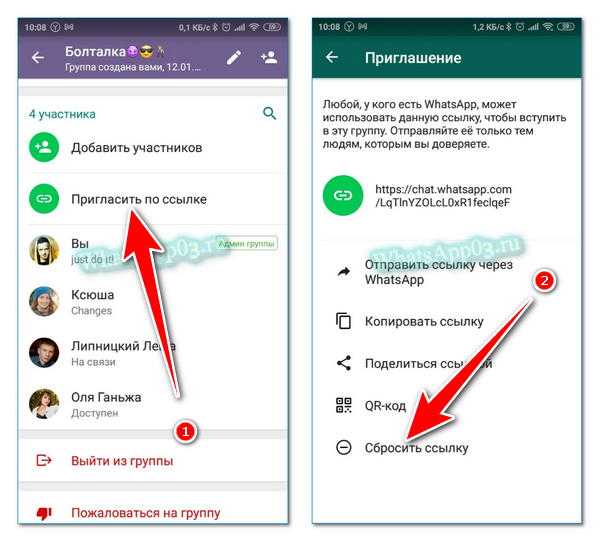
Шаг 3: Нажмите на QR-значок рядом с вашим именем.
Шаг 4: Будет появляться QR-код WhatsApp. нажмите на кнопку Отсканируйте и наведите камеру к QR-коду, который вы хотите отсканировать.
Шаг 5: Ветка чата откроется с отсканированным номером. Теперь используйте шаги, упомянутые во втором методе, чтобы сохранить контакт на свой iPhone.
Совет. Вы также можете использовать приложение камеры на iPhone для сканирования QR-кодов WhatsApp.
5. Добавляйте людей в WhatsApp, напрямую сохраняя контакты в телефоне.
Другой способ добавить контакты в WhatsApp на iPhone — сохранить их непосредственно в списке контактов.
Шаг 1: Откройте приложение «Контакты» на своем iPhone.
Шаг 2: Нажмите на (+) Добавьте значок вверху.
Шаг 3: Тип Имя и номер контакта и нажмите кнопку Готово.
Шаг 4: Теперь откройте WhatsApp и нажмите на значок нового чата вверху. Найдите только что добавленный контакт и начните с ним чат.
Совет: узнайте Как отправлять сообщения самому себе в WhatsApp.
ЧАВО О ДОБАВЛЕНИИ КОНТАКТОВ В WHATSAPP НА IPHONE
1. Как добавить международные номера в WhatsApp?
Чтобы добавить международные контакты, просто перед знаком (+) и кодом страны укажите номер. Не нужно добавлять 0 перед числом. Например, если вы хотите сохранить номер телефона в Великобритании 07123456789, введите его как +447123456789, где 44 — код страны. Точно так же для телефонных номеров в США, таких как 678-123-4567, его следует вводить как +16781234567, где 1 — код страны.
2. Почему я не могу добавить контакты WhatsApp на свой iPhone?
Если это не так Вы можете сохранить контакты WhatsApp на своем iPhone сначала необходимо проверить, введен ли номер в правильном международном формате. Во-вторых, вы должны проверить, дали ли вы разрешение контактам для WhatsApp. Для этого перейдите в «Настройки» > «Конфиденциальность» > «Контакты». Включите переключатель рядом с WhatsApp. Проверять Другие способы исправить контакты WhatsApp, которые не отображаются на iPhone.
Для этого перейдите в «Настройки» > «Конфиденциальность» > «Контакты». Включите переключатель рядом с WhatsApp. Проверять Другие способы исправить контакты WhatsApp, которые не отображаются на iPhone.
3. Как пригласить кого-нибудь в WhatsApp на вашем iPhone?
Если номер, который вы хотите пригласить в WhatsApp, уже сохранен в ваших контактах, откройте WhatsApp и коснитесь значка нового чата вверху. Найдите контакт и нажмите кнопку «Пригласить» рядом с его именем. Будет сгенерировано новое SMS. Отправьте его заинтересованному лицу.
Добавление контактов WhatsApp на другие устройства
Точно так же, как вы можете добавлять контакты в WhatsApp на iPhone, вы также можете добавлять контакты в WhatsApp на Android разными способами. Кроме того, узнайте, как добавить контакты WhatsApp в Интернете.
[РЕШЕНО]Как создать группу WhatsApp без добавления контактов?
Как создать группу WhatsApp без добавления контактов? Это один из самых популярных вопросов в поиске Google в последнее время.
Итак, многие пользователи WhatsApp продолжают искать в Интернете способы создания группы WhatsApp без добавления контактов. Еще одна цель создания этого контента — предоставить подробную информацию и пошаговое руководство о том, как создать группу WhatsApp без сохранения номера.
Следуя этому процессу, вы сможете легко создать свою собственную группу WhatsApp без необходимости добавлять контакты.
Что значит создать группу WhatsApp без добавления контактов?
Это означает, что вы хотите создать группу, в которой вы, создатель группы, являетесь единственным контактом в группе. Другими словами, вы хотите создать пустую группу WhatsApp без контакта.
Такая группа всегда полезна, когда вы хотите хранить какие-то личные вещи, чтобы они были доступны только вам и никому другому.
Например, вы хотите сохранить некоторые личные заметки о расписании, деталях собраний, повестке дня, изображениях, видео и другой важной личной информации.
Чтобы создать такую группу, вы можете использовать два основных способа.
Я покажу вам, как создать группу WhatsApp без добавления контактов в обоих направлениях.
Метод 1. Как создать группу WhatsApp без добавления контактов — с помощью заблокированного контакта
Если в вашем списке контактов есть кто-то, кто заблокировал вас в WhatsApp, то этот метод вам подойдет.
Шаг 1. Определите контакт, который заблокировал вас в WhatsApp, чтобы использовать его при создании группы.
Шаг 2. Откройте приложение WhatsApp и нажмите на три точки в правом верхнем углу экрана.
Шаг 3. В раскрывающемся меню нажмите «Новая группа». Это приведет вас к списку ваших контактов, чтобы выбрать из них, чтобы иметь возможность добавить контакт.
Шаг 4. Введите тему группы. Тема группы — это название, которое будет носить группа WhatsApp. Имейте в виду, что максимальное количество символов для темы или имени группы составляет 25.
Имейте в виду, что максимальное количество символов для темы или имени группы составляет 25.
- Вы можете нажать на эмодзи, чтобы добавить эмодзи в тему своей группы.
- Кроме того, вы можете добавить изображение или значок группы, коснувшись камеры и выбрав тот, который вы хотите применить.
- Вы можете использовать камеру, галерею или поиск в Интернете, чтобы добавить изображение.
- Как только это будет сделано, значок появится рядом с группой на вкладке ЧАТЫ.
Шаг 5. Выберите из списка контакт, который вас заблокировал.
Шаг 6. Когда вы закончите, коснитесь значка с зеленой галочкой.
И вы получите сообщение об ошибке, в котором говорится, что WhatsApp не может добавить контакт, что дает вам возможность отменить процесс или продолжить.
Сообщение об ошибке «не удалось добавить (контакт). Вы можете пригласить их в эту группу в частном порядке», после чего вы увидите опцию «Отменить и пригласить в группу».
Но если вы выберете опцию «Пригласить в группу», WhatsApp создаст группу без каких-либо контактов, кроме вас, создателя группы. Вы можете добавить контакты позже, отправив им ссылку с приглашением присоединиться, если хотите.
Я считаю, что этот метод показал вам, как создать группу WhatsApp без добавления контактов.
Способ 2. Как создать группу WhatsApp без добавления контактов — удаление контакта
Итак, давайте представим, что у вас есть дополнительная телефонная линия в WhatsApp, вы можете использовать ее для создания группы.
Поскольку цель состоит в том, чтобы создать группу, в которой не будет контакта, она останется вашим контактом.
Кроме того, вы можете добавить в свой контакт пользователя, который редко активен в WhatsApp, и сразу после создания группы удалить пользователя.
Таким образом, чтобы создать группу с помощью метода 2, выполните следующие действия:
- Шаг 1. Выполните шаги со 2 по 4.
- Шаг 5.
 Добавьте вторую строчку в WhatsApp в новую группу.
Добавьте вторую строчку в WhatsApp в новую группу. - Шаг 6. По завершении коснитесь значка с зеленой галочкой. И ваша группа успешно создана.
Но если вы хотите, чтобы только ваш контакт, использованный при создании группы, был в новой группе, тогда вам нужно удалить другой добавленный вами контакт.
- Шаг 7. Чтобы удалить контакт, нажмите на название группы
- Шаг 8. Прокрутите страницу вниз, чтобы найти контакт, который вы хотите удалить, и нажмите и удерживайте имя
- Шаг 9. Нажмите Удалить (имя контакта сохранено в устройстве)
Как создать группу WhatsApp? Сколько участников я могу добавить?
Как создать группу WhatsApp без сохранения номера? В настоящее время потребность в возможности создать группу WhatsApp без сохранения номера становится все более актуальной.
Следуя шагам, изложенным ранее в этой статье, мы увидели, что можно создать группу без сохранения контакта.
С другой стороны, бывают случаи, когда люди создают группы WhatsApp, чтобы сохранить участников для определенной цели.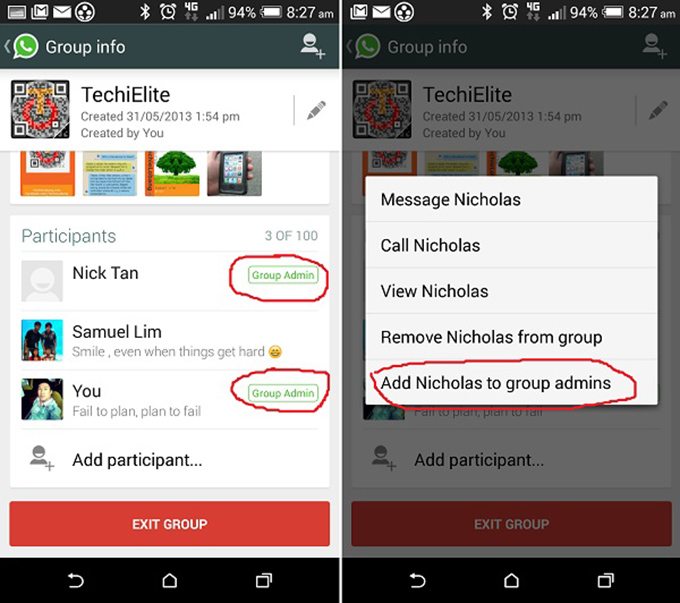
И создание группы WhatsApp само по себе не является ракетостроением.
Многие, кто еще не создал группу WhatsApp самостоятельно, могут подумать, что это сложная задача.
Но если вы будете следовать приведенному ниже руководству, вы обнаружите, что это так же просто, как азбука.
См. шаги ниже для создания группы WhatsApp:
- Откройте приложение WhatsApp> Нажмите «Дополнительные параметры»> «Новая группа».
- Или нажмите Новый чат > Новая группа.
- Найдите или выберите контакты для добавления в группу.
- Затем коснитесь значка с зеленой стрелкой.
- Введите тему группы. Это имя увидят ваши участники в группе.
- Максимальное количество символов в теме – 25 символов.
- Вы можете щелкнуть по крану Emoji, чтобы добавить смайлик к теме вашей группы.
- Вы можете добавить значок группы, коснувшись значка камеры. Вы можете использовать камеру, галерею или поиск в Интернете, чтобы добавить изображение.
 После этого значок будет расположен рядом с группой на вкладке ЧАТЫ.
После этого значок будет расположен рядом с группой на вкладке ЧАТЫ. - Когда закончите, коснитесь значка с зеленой галочкой.
Я предполагаю, что они также могут размышлять о приемлемом количестве участников, которых можно добавить в группу.
Важно отметить, что при первоначальном создании группы WhatsApp вам не нужно более одного контакта для создания группы.
Однако после создания группы вы можете добавить в нее до 1000 контактов.
Эти шаги помогут вам добавить до 1000 участников в вашу группу:
- Откройте групповой чат WhatsApp.
- Щелкните тему группы.
- По желанию нажмите Меню ( или ) в верхнем углу > Информация о группе.
- Нажмите Добавить участника.
- Найдите или выберите контакт для добавления в группу.
- Щелкните зеленую галочку.
- Нажмите ДОБАВИТЬ УЧАСТНИКА.
Дополнительный совет: как экспортировать резервную копию WhatsApp на компьютер?
Если вы хотите экспортировать сообщения WhatsApp, видео, историю вызовов, аудио, документы и т. д., попробуйте iToolab WatsGo — WhatsApp Transer
д., попробуйте iToolab WatsGo — WhatsApp Transer
Заключение
Надеюсь, мне удалось развеять ваши сомнения относительно того, как создать группу WhatsApp без добавления контактов. Несмотря на то, что WhatsApp обязывает администраторов добавлять контакты перед созданием групп, те, у кого есть правильное понимание, как показано в этой статье, наверняка найдут способ обойти это.
Дом > Советы по WhatsApp > Как создать группу WhatsApp без добавления контактов
Как синхронизировать контакты Android с WhatsApp
Хотели бы вы, чтобы контакты, которые есть на вашем телефоне Android, отображались при запуске WhatsApp? Конечно, вы бы. Вот как вы можете узнать, какие из ваших контактов находятся на платформе (кроме, конечно, того, что вы их спрашиваете).
Вот как вы можете узнать, какие из ваших контактов находятся на платформе (кроме, конечно, того, что вы их спрашиваете).
После того, как вы установите и зарегистрируетесь в приложении, оно запросит разрешение на автоматическое извлечение всех номеров из адресной книги вашего устройства в свою базу данных. Затем они будут видны в вашем списке контактов WhatsApp, если пользователи также зарегистрированы.
Для многих людей WhatsApp заменил традиционные текстовые сообщения и телефонные звонки. На самом деле, знаете ли вы, что по состоянию на 2021 год WhatsApp был самым популярным приложением для обмена сообщениями в мире с более чем двумя миллиардами активных пользователей в месяц? Теперь вы можете отправлять текстовые сообщения и звонить своим друзьям, родственникам и коллегам, публиковать истории, делиться медиа и т. д. по очень низкой цене или даже бесплатно.
239
Итак, для чего ВЫ чаще всего используете WhatsApp?
Итак, для чего ВЫ чаще всего используете WhatsApp?
Для отправки сообщений
Для аудиозвонков
Для видеозвонков
Для обмена видео (и другими файлами)
вы используете его для обмена фотографиями, видео и другими файлами, вы, наверное, уже хорошо знаете об ограничениях мессенджера.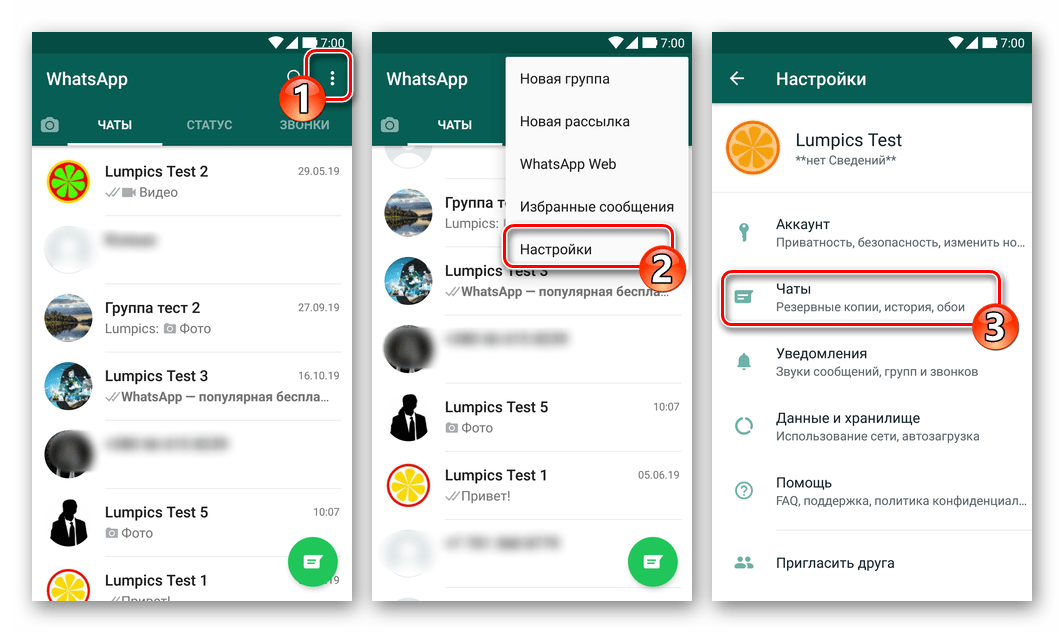
Максимальный размер медиафайла, который вы можете отправить с помощью приложения (будь то фото, видео или аудиосообщение), составляет всего 16 МБ . И хотя этого достаточно для обмена мемами и фотографиями, это делает невозможным отправку видео в высоком качестве или больших файлов.
Вот почему, если вы ищете быстрый и эффективный способ отправки больших медиафайлов через Интернет, мы рекомендуем вместо этого использовать FileWhopper.
FileWhopper — это новая служба для передачи файлов и папок в Интернете , которая специально разработана для отправки больших объемов данных — даже папки 10 ТБ . На самом деле ограничений по размеру нет.
Отправка файла или папки с помощью FileWhopper занимает всего несколько шагов. Вам не нужно будет сжимать ваши данные или загружать их в облако. Вам также не нужно будет подписываться на подписку — вы получите единовременную плату в зависимости от размера вашего файла или папки.
Эта технология является отказоустойчивой , гарантируя, что ваш прогресс передачи будет сохранен при обрыве вашего интернет-соединения.
Теперь, когда мы объяснили, как отправлять большие мультимедийные файлы онлайн, давайте вернемся к WhatsApp и посмотрим, что вы можете сделать, чтобы быстро решить проблемы с контактами в WhatsApp.
Вот что мы рассмотрим:
- Как синхронизировать контакты с WhatsApp
- Почему WhatsApp не синхронизирует контакты и что делать, если это произойдет
- Что делать, если WhatsApp показывает номера вместо имен ваших контактов
Начнем.
Так же, как и на iPhone, вам необходимо дать разрешение WhatsApp для автоматического доступа к контактам, сохраненным на вашем устройстве Android. Если вы не предоставите это разрешение при первой настройке приложения, вам придется пройти через настройки своего телефона, чтобы сделать это.
Вот что вам нужно сделать:
- Перейдите в «Настройки» на вашем Android-устройстве.

- Нажмите «Приложения».
- Найдите WhatsApp в списке отображаемых приложений и нажмите на него.
- Нажмите «Разрешения».
- Включите разрешение на изменение и чтение ваших контактов.
- Чтобы обеспечить правильную работу WhatsApp, вы также можете включить все другие доступные разрешения.
Вы также можете использовать этот метод:
- Перейдите в настройки вашего Android-устройства.
- Нажмите «Учетные записи».
- Вы найдете WhatsApp в списке, если учетная запись уже добавлена на ваш телефон. Если его нет в списке, нажмите «Добавить учетную запись» и добавьте свою учетную запись WhatsApp.
- Запустите WhatsApp и щелкните значок «Дополнительные параметры» (три вертикальные точки) в правом верхнем углу.
- Нажмите «Синхронизировать WhatsApp».
Как только WhatsApp получит доступ к телефонной книге вашего Android-устройства, все контакты, зарегистрированные в Whatsapp, будут видны в приложении. Чтобы увидеть свои контакты WhatsApp, вам нужно сделать следующее:
Чтобы увидеть свои контакты WhatsApp, вам нужно сделать следующее:
- Запустить WhatsApp.
- Переключиться на чаты.
- Коснитесь значка «Новый чат» в правом нижнем углу экрана. Вы увидите список всех ваших контактов.
Когда кто-то отправляет вам сообщение в WhatsApp, но его нет в вашем списке контактов, WhatsApp покажет только номер вместо имени человека. Если вы хотите, чтобы имя отображалось, вы должны сохранить номер в своей телефонной книге.
Один из способов сделать это — скопировать номер, перейти в «Контакты» на устройстве Android и нажать «Создать контакт». Но есть и другой способ сохранить номер в WhatsApp. Вы можете использовать два метода:
Метод 1:
- Откройте чат, в котором вам было отправлено сообщение.
- Коснитесь значка «Дополнительные параметры» (три вертикальные точки) в правом верхнем углу экрана.
- Нажмите «Добавить в контакты».
- Нажмите «Создать новый контакт» или «Добавить к существующему контакту» в зависимости от ваших предпочтений.

- Введите имя человека.
- Нажмите «Сохранить».
Способ 2:
- В WhatsApp нажмите «Чаты».
- Коснитесь значка «Новый чат» в правом нижнем углу экрана.
- Нажмите «Новый контакт».
- Теперь введите имя и номер телефона человека. Вы можете указать другие данные (например, адрес электронной почты, компанию и т. д.), если хотите.
- Нажмите «Сохранить».
Какой бы метод вы ни выбрали, после сохранения номера он также будет в адресной книге вашего телефона. Имя человека теперь появится в шапке чата.
Если вы уверены, что контакт был сохранен на вашем телефоне, но вместо имени человека вы видите номер, вот что вам нужно сделать:
- Перейдите в настройки вашего устройства и нажмите «Пользователи и учетные записи».
- Найдите WhatsApp и нажмите на него.
- Нажмите кнопку «Удалить учетную запись».
- Нажмите «Удалить учетную запись», чтобы подтвердить действие.

- Запустите WhatsApp и коснитесь значка «Новый чат» в нижней части экрана.
- Коснитесь значка «Дополнительные параметры» (три вертикальные точки) в правом верхнем углу экрана.
- Нажмите «Обновить».
После этого убедитесь, что вы предоставили WhatsApp все необходимые разрешения на своем устройстве Android:
- Перейдите в настройки вашего устройства.
- Нажмите «Приложения и уведомления».
- Найдите WhatsApp и нажмите на него.
- Нажмите «Разрешения».
- Включите все разрешения.
Почему WhatsApp не синхронизирует ваши контакты?
Возможно, контакты на вашем телефоне Android не отображаются в WhatsApp. Есть несколько причин, почему это может произойти. Первое, что вы должны учитывать, это зарегистрированы ли эти пользователи в WhatsApp. Если их нет, то они не будут отображаться в приложении. Появятся только те, у кого есть учетная запись WhatsApp. Вы узнаете, что это так, если вы не можете найти конкретный контакт, но есть другие.
Следующее, что вам нужно сделать, это проверить, разрешили ли вы WhatsApp доступ к вашей телефонной книге. Есть и другие факторы, которые могут привести к тому, что WhatsApp не синхронизирует ваши контакты (например, ошибки и проблемы с кешем).
Мы покажем вам, как решить эти проблемы. Пожалуйста, продолжайте читать.
Исправление 1. Предоставление WhatsApp доступа к контактам
Когда вы устанавливаете и настраиваете WhatsApp в первый раз, приложение запрашивает доступ к вашей телефонной книге. Если вы отклоните запрос в этот момент, WhatsApp не сможет импортировать ваши контакты. Позже вам придется сделать это вручную. Мы уже обсуждали, как это сделать ранее в статье. Однако есть и другой метод, который вы можете попробовать:
- Перейдите в настройки вашего устройства.
- Нажмите «Приложения и уведомления».
- Нажмите «Разрешения приложений».
- Нажмите «Контакты».
- Прокрутите список приложений и найдите WhatsApp.

- Коснитесь переключателя, чтобы включить доступ.
Выполнив указанные выше действия, вернитесь в WhatsApp. Теперь ваши контакты будут автоматически синхронизированы. Однако, если их нет, то переходите к решениям ниже.
Исправление 2: очистить кэш WhatsApp
Если вы предоставили WhatsApp разрешение на доступ к контактам на вашем устройстве, но по-прежнему не можете найти их при запуске приложения, может помочь очистка кеша. Проблемы с кешем могут привести к тому, что ваше приложение не будет работать должным образом. Вот что вам нужно сделать:
- Перейдите в «Настройки» на вашем Android-устройстве.
- Нажмите «Приложения и уведомления».
- Прокрутите список приложений и найдите WhatsApp. Нажмите на него.
- Нажмите «Хранилище».
- Нажмите кнопку «Очистить кеш».
- Перезагрузите устройство.
Исправление 3. Переустановите WhatsApp
Возможно, ваше приложение неисправно. Вот почему ваши контакты не синхронизируются. Удалите его и скачайте заново. Свежая установка может быть всем, что вам нужно. Возможно, в PlayStore также есть новое обновление.
Вот почему ваши контакты не синхронизируются. Удалите его и скачайте заново. Свежая установка может быть всем, что вам нужно. Возможно, в PlayStore также есть новое обновление.
Выполните следующие действия:
- Запустите PlayStore.
- Введите «WhatsApp» в строку поиска и коснитесь параметра, когда он появится в результатах.
- Если есть кнопка «Обновить», нажмите на нее, чтобы загрузить и установить новую версию приложения. В противном случае перейдите к шагу 4.
- Перейдите к списку приложений на вашем Android-устройстве. Для этого проведите пальцем вверх от нижней части экрана. Когда вы найдете WhatsApp, нажмите и перетащите его на «Удалить» в верхней части экрана. Затем подтвердите действие.
- Запустите PlayStore и введите «WhatsApp» в строку поиска. Затем коснитесь параметра, когда он появится в результатах поиска.
- Нажмите «Установить» и дождитесь загрузки и установки приложения.
- Запустите WhatsApp и введите данные своей учетной записи.
 Обязательно предоставьте доступ к контактам, когда появится запрос.
Обязательно предоставьте доступ к контактам, когда появится запрос.
После синхронизации контактов Android с WhatsApp вы можете столкнуться с несколькими распространенными проблемами. К счастью, это легко исправить.
Совет 1. Блокируйте «плохие» контактыПосле того, как вы синхронизировали контакты телефона с мессенджером, вы можете оказаться в контакте с некоторыми людьми, с которыми вы не хотите общаться. В этом случае просто заблокируйте нежелательные контакты. Вот как:
- Перейдите в раздел Конфиденциальность.
- Нажмите Заблокированные контакты.
- Нажмите кнопку Добавить.
- Выберите контакт, который хотите заблокировать.
Еще одна полезная вещь, которую вы можете сделать после синхронизации контактов телефона с WhatsApp, — настроить настраиваемые уведомления для важных контактов. Это очень легко сделать. Просто зайдите в профиль человека и выберите Пользовательские уведомления.
Это очень легко сделать. Просто зайдите в профиль человека и выберите Пользовательские уведомления.
Как пользователь Android, теперь вы можете создавать резервные копии всей истории чата (включая голосовые сообщения, фотографии и видео) на Google Диске. Это очень удобный способ убедиться, что важные разговоры не потеряются. Вот как включить функцию резервного копирования:
- Нажмите кнопку меню с тремя точками.
- Выберите «Настройки» > «Чаты» > «Резервное копирование чата».
- Выберите Резервное копирование.
Здесь также можно настроить параметры резервного копирования. Например, вы можете отказаться от резервного копирования видео, чтобы сэкономить место в облаке. Для этого вам просто нужно снять флажок «Включить видео».
Заключение
WhatsApp — очень удобный инструмент, упрощающий голосовые и видеозвонки, общение в чатах и обмен мультимедиа. В отличие от большинства платформ социальных сетей, где вам нужно искать имена пользователей и даже отправлять запрос на добавление в друзья, прежде чем вы сможете отправить кому-либо сообщение, WhatsApp автоматически импортирует контакты из вашей телефонной книги.
В отличие от большинства платформ социальных сетей, где вам нужно искать имена пользователей и даже отправлять запрос на добавление в друзья, прежде чем вы сможете отправить кому-либо сообщение, WhatsApp автоматически импортирует контакты из вашей телефонной книги.
Если номера использовались для создания учетной записи WhatsApp, вы найдете пользователей при запуске WhatsApp. Но сначала вы должны дать WhatsApp разрешение на доступ к вашей телефонной книге.
В этой статье мы обсудили, как синхронизировать ваши контакты с WhatsApp, как вручную добавлять новые контакты и что делать, если WhatsApp не синхронизирует ваши контакты или показывает только номера вместо имен ваших контактов. Пожалуйста, не стесняйтесь оставлять нам сообщение, если у вас есть какие-либо вопросы или комментарии. Мы будем рады услышать от вас.
Несмотря на то, что WhatsApp является отличным решением для обмена документами и другими медиафайлами, такими как видео и аудиофайлы, его возможности передачи ограничены.



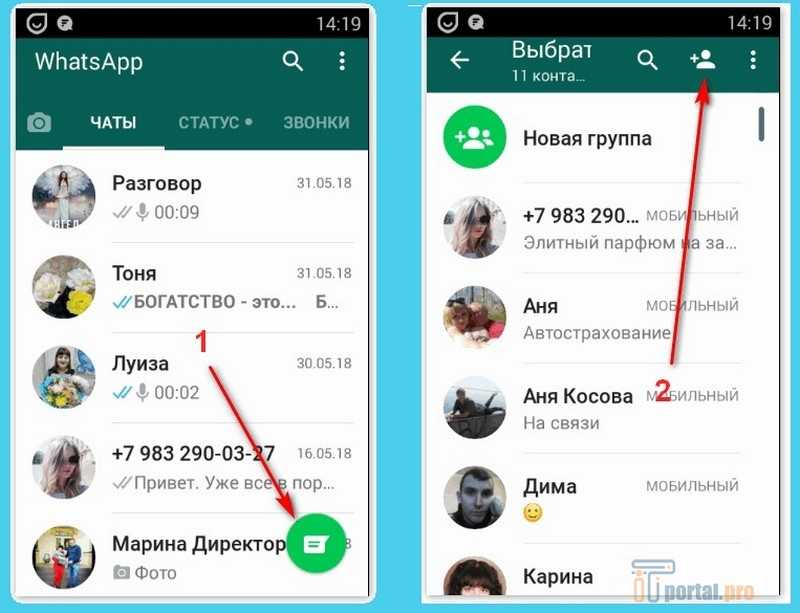
 Добавьте вторую строчку в WhatsApp в новую группу.
Добавьте вторую строчку в WhatsApp в новую группу. После этого значок будет расположен рядом с группой на вкладке ЧАТЫ.
После этого значок будет расположен рядом с группой на вкладке ЧАТЫ.


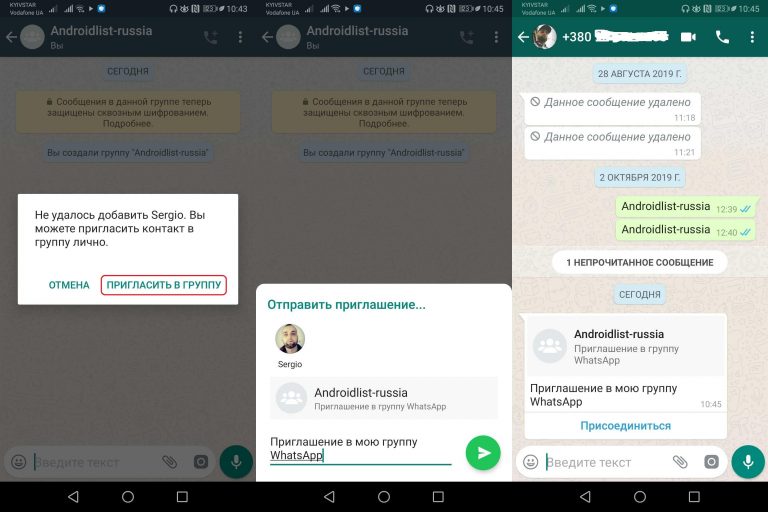
 Обязательно предоставьте доступ к контактам, когда появится запрос.
Обязательно предоставьте доступ к контактам, когда появится запрос.